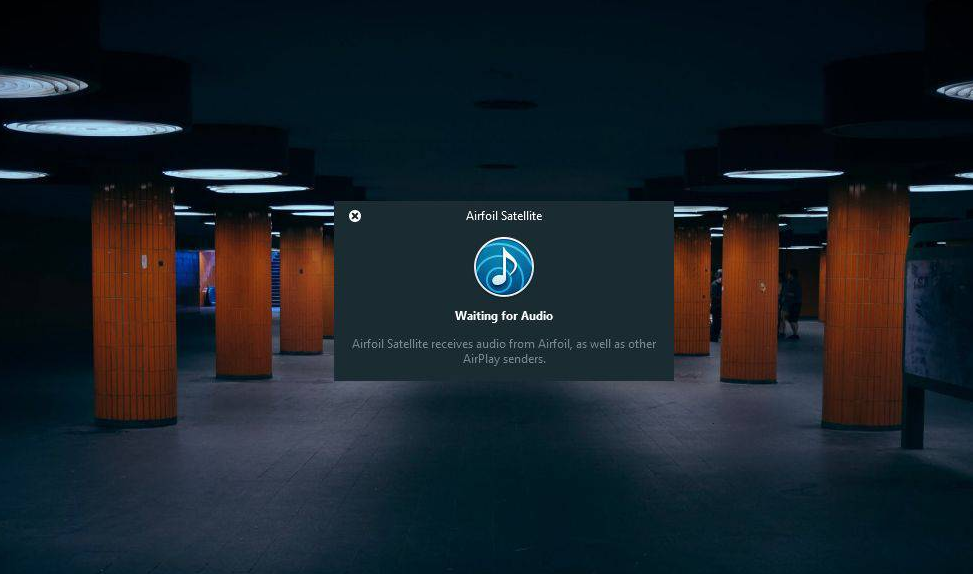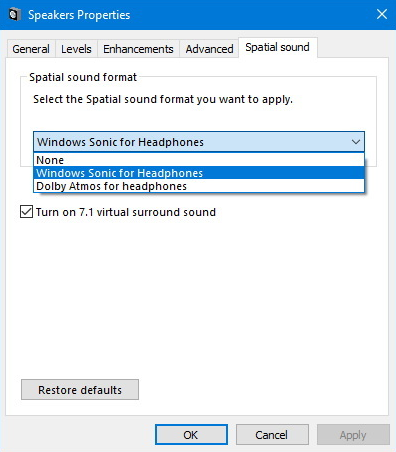Váš PIN už nie je k dispozícii z dôvodu zmeny zabezpečenia

Možnosť prihlásenia pomocou kódu PIN je v skutočnosti oveľa lepšia, ak ju porovnáme s heslom. Ak máte Windows Ahoj podporované zariadenie, potom môžete nastaviť rozpoznávanie tváre po nastavení PIN . V tomto článku si povieme o tom, že váš PIN už nie je k dispozícii z dôvodu zmeny nastavení zabezpečenia v tomto zariadení. Poďme začať!
The PIN sa väčšinou šetrí na zariadení, ak ho porovnáme s heslom, ktoré sa ukladá na serveri. Ak teda niekto prelomil vaše heslo, môže sa dostať do účtu. Ak by však niekto rozbil vás PIN , potom sa nemôže prihlásiť do vášho účtu, pokiaľ nemá skutočné zariadenie, do ktorého PIN je zviazaný.
Takže podľa Microsoft , vo Windows 10 je kód PIN zálohovaný pomocou a Modul dôveryhodnej platformy ( TPM ) čip. Jedná sa vlastne o bezpečný krypto-procesor, ktorý je navrhnutý na vykonávanie kryptografických operácií. Takže akékoľvek zmeny v TPM čip alebo ak ste chlapci vyčistili TPM , PIN potom nemusí fungovať.
ren software software.001 proces nemá prístup
Ďalej
Za týchto podmienok potom vždy, keď na prihlásenie do zariadenia použijete kód PIN. Potom sa zobrazí nasledujúca správa:
Váš PIN už nie je k dispozícii z dôvodu zmeny nastavenia zabezpečenia v tomto zariadení. Môžete nastaviť svoje PIN znova prejdite do časti Nastavenia> Účet> Možnosti prihlásenia.
Tento problém v podstate nedávno zažilo niekoľko používateľov, ktorí skutočne inovovali na systém Windows 10 Aktualizácia z apríla 2018 ( V1803 ). Všetko to začalo spolu so správou „Resetujte svoj bezpečnostný procesor na opravu problémov s funkciou“, ktorá sa začne objavovať po V1803 aktualizovať. Za účelom opravy tohto varovania sa používatelia väčšinou rozhodli vymazať TPM . A to vedie k vyššie uvedenej chybe prihlásenia.
mobilná aplikácia Outlook nefunguje
Váš PIN už nie je k dispozícii z dôvodu zmeny nastavení zabezpečenia v tomto zariadení
- Najskôr musíte na prihlasovacej obrazovke použiť možnosť prihlásenia pomocou hesla, aby ste sa dostali do svojho účtu.
- Potom skúste zmeniť svoje PIN od Aplikácia Nastavenia > Účty > Možnosti prihlásenia .
Po zmene alebo vytvorení nového PIN , potom len overte, či problém stále pretrváva. Musí to byť vyriešené až teraz.
Prostredníctvom zmeny povolení
- Klepnite na Windows + E. aby sa otvorili Prieskumník súborov a kliknite vyhliadka > Ukázať skryť a skontrolovať Skryté predmety . Za predpokladu Windows je nainštalovaný na C: jazdy, prejdite na
C:WindowsServiceProfilesLocalServiceAppDataLocalMicrosoftpriečinok. Potom kliknite pravým tlačidlom myši na ikonu Ngc priečinok a potom vyberte Vlastnosti . - V zozname vlastností musíte prepnúť na Bezpečnosť kartu a klepnite na Pokročilé .
- No, pokračujte, jednoducho klepnite na ikonu Zmena odkaz proti Majiteľ pod Pokročilé nastavenia zabezpečenia pre Ngc okno.
- Po prevzatí vlastníctva chlapmi musíte skontrolovať Vymeňte vlastníka za čiastkové kontajnery a predmety . A potom Nahraďte všetky položky povolení podradeného objektu spolu s dedičnými položkami povolení z tohto objektu . A potom kliknite Zmena povolení.
- Stačí klepnúť na Pridať tlačidlo.
- Ďalej v Zadanie povolenia pre Ngc , musíte kliknúť Vyberte príkazcu .

Teraz už len vstúpiť SYSTÉM ako názov objektu a klepnite na Skontrolujte mená . Potom klepnite na Ok . Potom späť do vyššie zobrazeného okna a skontrolovať Plná kontrola pod Základné oprávnenia . Stačí klepnúť na Ok .
Keď vám chlapci poskytnú úplnú kontrolu, mali by ste skontrolovať stav problému. Problém by sa mal vyriešiť teraz.
Cez Reset ACLs On Ngc Priečinok
Tento problém by sa tiež mohol vyskytnúť, ak Zoznamy riadenia prístupu ( ACL ) na Ngc priečinok sú skutočne poškodené. Preto sa musíte vynulovať ACL aby priečinok Ngc znova fungoval.
Stačí kliknúť pravým tlačidlom myši na Tlačidlo Štart a vyber si Príkazový riadok (správca) . V Príkazový riadok okno, musíte napísať nasledujúci príkaz (nahradiť C: s koreňovou jednotkou systému) a kliknite na Zadajte .
icacls C:WindowsServiceProfilesLocalServiceAppDataLocalMicrosoftNgc /T /Q /C /RESET
vlc potrebuje na dekódovanie aacs knižnicu
Teraz už len blízko Príkazový riadok . Musíte pridať nový PIN teraz a malo by to fungovať tak, ako čakáte.
Stačí odstrániť súbory z priečinka NGC:
Priečinok NGC obsahuje všetky zodpovedné súbory Nastavenia týkajúce sa kódu PIN . Môžete sa teda pokúsiť vymazať súbory z priečinka NGC a pokúsiť sa nastaviť nový PIN. Ak to chcete urobiť, najskôr povoľte skryté súbory v Prieskumníkovi Windows a pokračujte ďalšími krokmi.
Potom prejdite na nižšie uvedené miesto
C: Windows ServiceProfiles LocalService AppData Local Microsoft
Teraz vyhľadajte Priečinok NGC z tohto umiestnenia a pokúste sa odstrániť súbory z priečinka.
windows 10 otvoriť prehliadač súborov ako admin
Kedykoľvek, chlapci, otvárate Priečinok NGC ak nejaké dostanete Prístup zamietnutý chyba. Potom postupujte podľa nasledujúcich krokov, aby ste chybu napravili.
- Pravým klepnutím na ikonu NGC priečinok a potom klepnite na Vlastnosti .
- Klepnite na ikonu Bezpečnosť kartu a vyberte túto možnosť Pokročilé .
- V Pokročilé nastavenia zabezpečenia a klepnite na túto možnosť Zmena v Majiteľ oddiel.
- Klepnite na Typy objektov a potom sa uistite, že sú v ňom začiarknuté všetky možnosti.
- V Zadajte názov objektu, ktorý chcete vybrať možnosť a zadajte Správca , jednoducho klepnite na Skontrolujte mená a kliknite na Ok
- Teraz musíte zaškrtnúť túto možnosť Vymeňte vlastníka za čiastkové kontajnery a predmety . stačí klepnúť na Ok .
- Potom máte prístup k NGC priečinok. Odstráňte všetky súbory, ktoré sa v ňom nachádzajú, a potom tiež reštartujte počítač.
Záver
Dobre, to bolo všetko, ľudia! Dúfam, že sa vám týmto ľuďom váš pin páči, už nie je k dispozícii článok a tiež vám pomôže. Dajte nám o tom spätnú väzbu. Tiež, ak máte ďalšie otázky a problémy týkajúce sa tohto článku. Dajte nám potom vedieť v sekcii komentárov nižšie. Čoskoro sa ozveme.
Prajem vám skvelý deň!
Pozri tiež: Ako opraviť kód chyby programu Outlook 80090016 pre Office 365